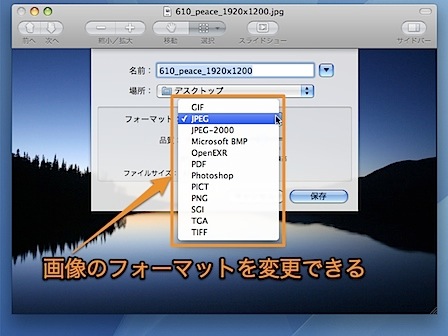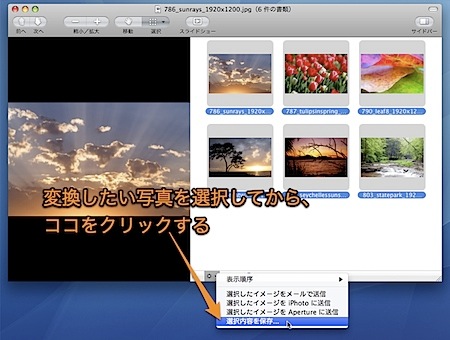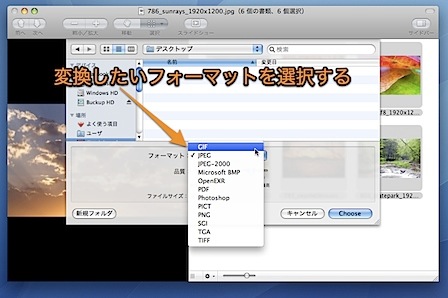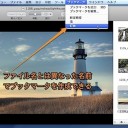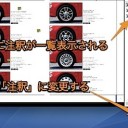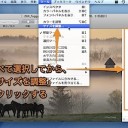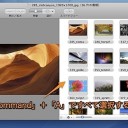Macのプレビュー(Preview.app)で、画像ファイルの形式を変換する方法です。
- 現在開いている画像のフォーマットを変更する方法
- 複数の画像のフォーマットを同時に変更する方法
を紹介します。
プレビューで写真のフォーマットを変更
プレビュー.appでは、12種類の画像フォーマットを表示したり、変換したりすることができます。
GIF JPG JP2(JPG 2000) BMP OpenEXR(EXR) PDF Photoshop(PSD) PICT PNG SGI TGA TIFFなどのさまざまな種類のファイルに変換することができます。
現在開いている画像ファイルのフォーマットを変更する方法
現在開いている画像ファイルを変換するには、「別名で保存」コマンドを実行します。
「保存」ダイアログの「フォーマット」の欄を変更し、そのまま保存すれば自動的に変換されます。
また、フォーマットごとに圧縮率などのオプションを設定することができます。
複数の画像ファイルのフォーマットを同時に変更する方法
Mac OS X 10.5 Leopardで利用できます。
まず、「環境設定」の「イメージ」タブにある「イメージを開くとき」が「すべてのイメージを一つのウインドウで開く」になっていることを確認します。
そして、画像フォーマットを変換したい画像ファイルを、プレビュー.appですべて開きます。
さらに、サムネイル上で「Command」キー+「A」キーを押してすべて選択した後、サムネイルの下にある歯車状のボタンを押して、「選択内容を保存」をクリックします。
すると、以下のような「保存」ダイアログが現れるので、保存したい画像フォーマットを指定して保存します。
また、画像フォーマットによっては詳細なオプションが指定できます。
以上、Macのプレビュー.appで画像のフォーマットを変更する方法でした。